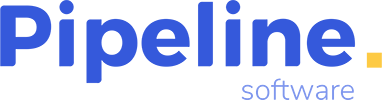1. Introduction
En este vídeo, te enseñamos como configurar un usuario para poder generar y subir facturas a la plataforma de facturación electrónica.
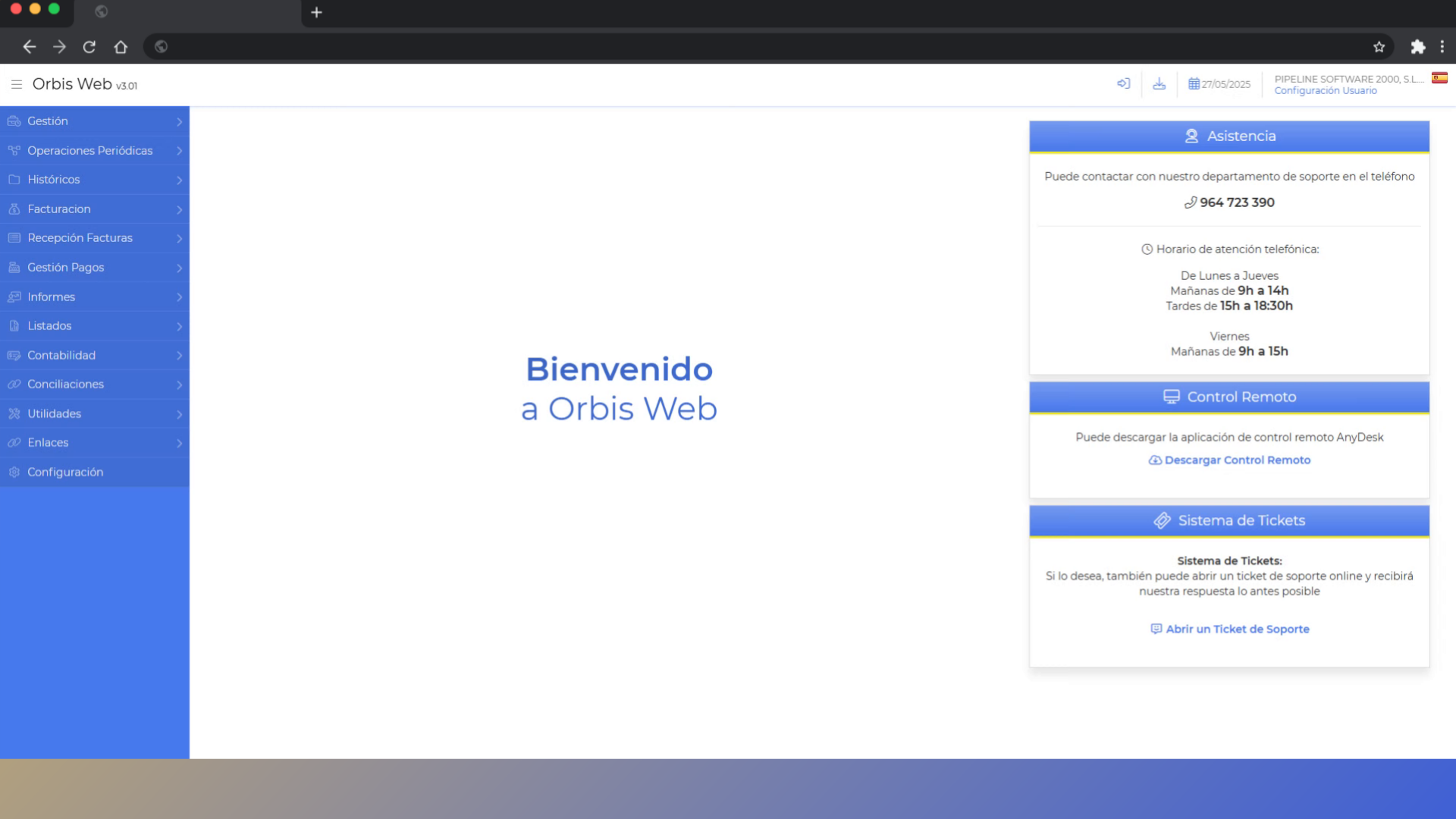
2. Acceder a la configuración
Lo primero que haremos, será acceder a la configuración.
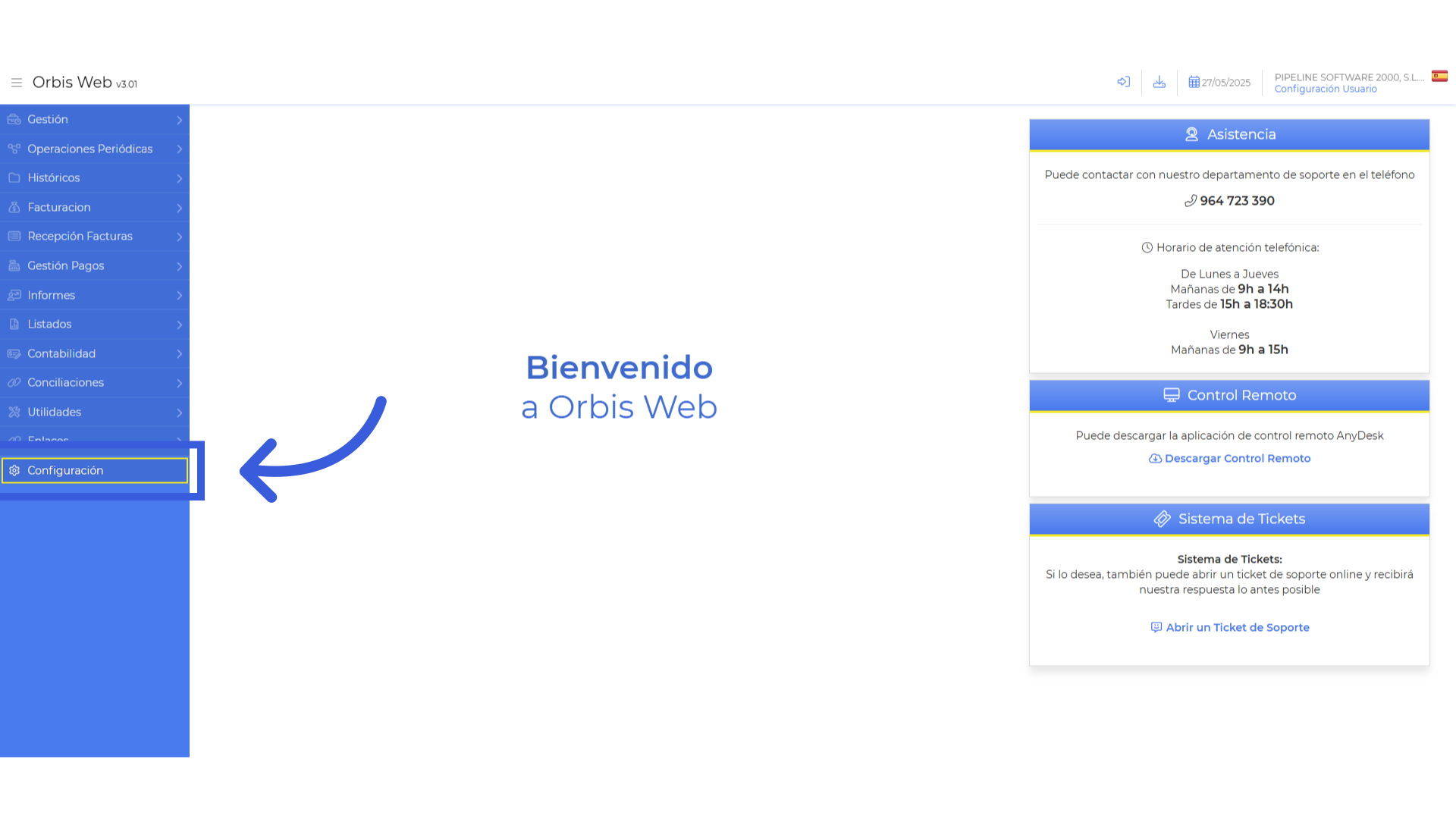
3. Clic “Datos Empresa”
Dentro de la configuración, accedemos a “Datos Empresa”
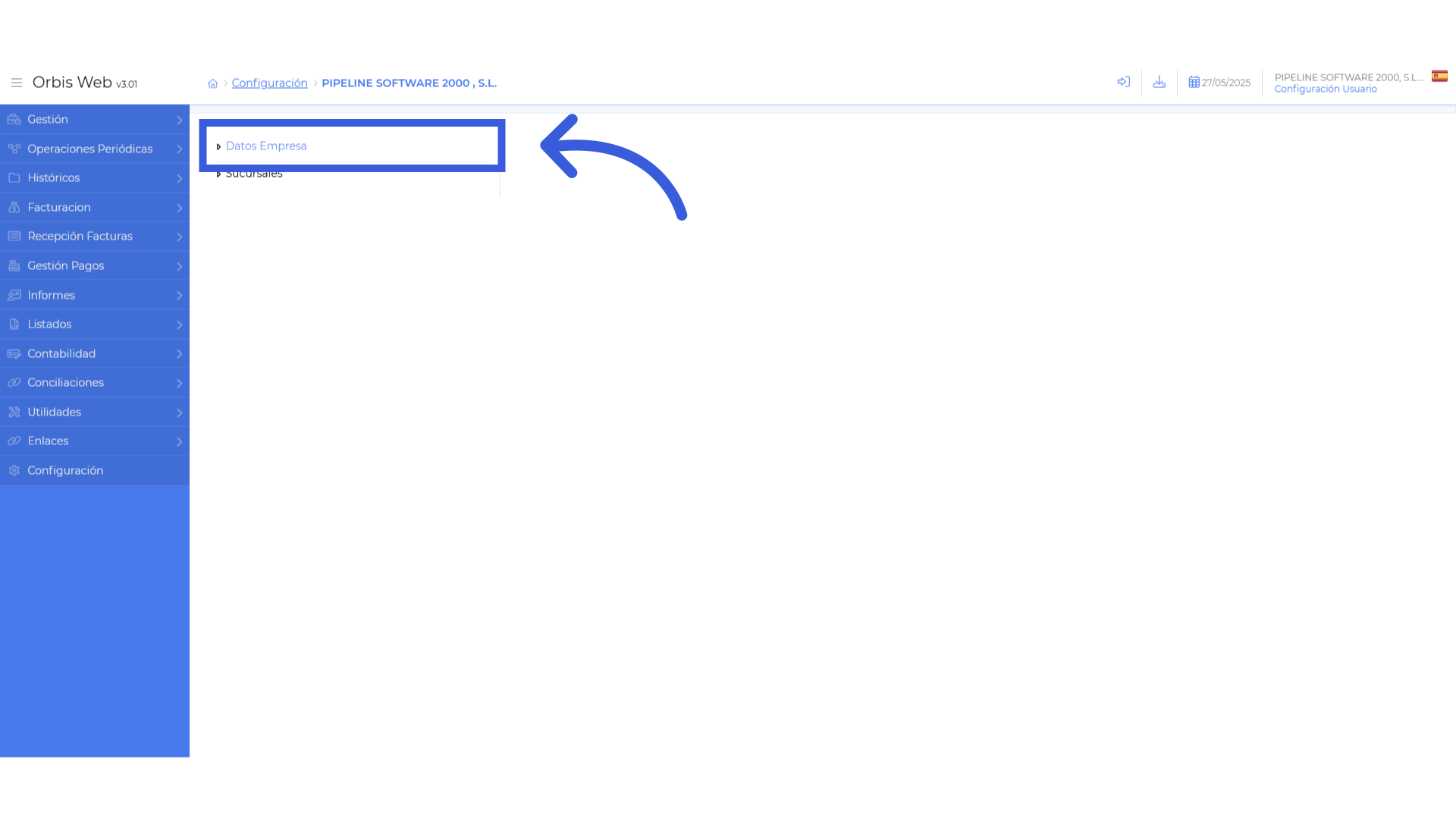
4. Clic “Tablas”
Una vez carguen las opciones, hacemos clic en la opción tablas.
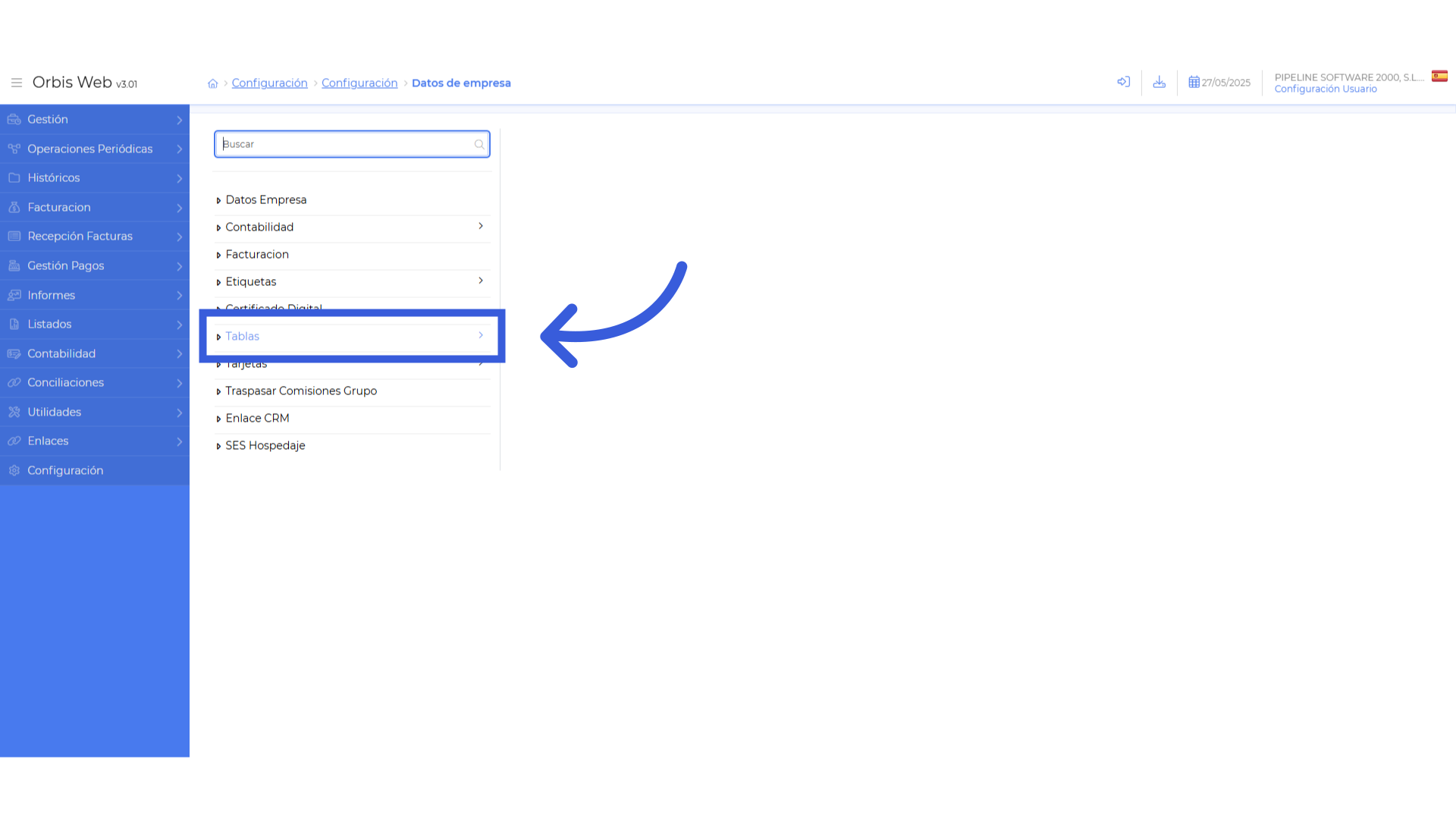
5. Clic “Tratamientos Fiscales”
Do todas las opciones que nos aparecen, buscamos la opción llamada “Tratamientos Fiscales”
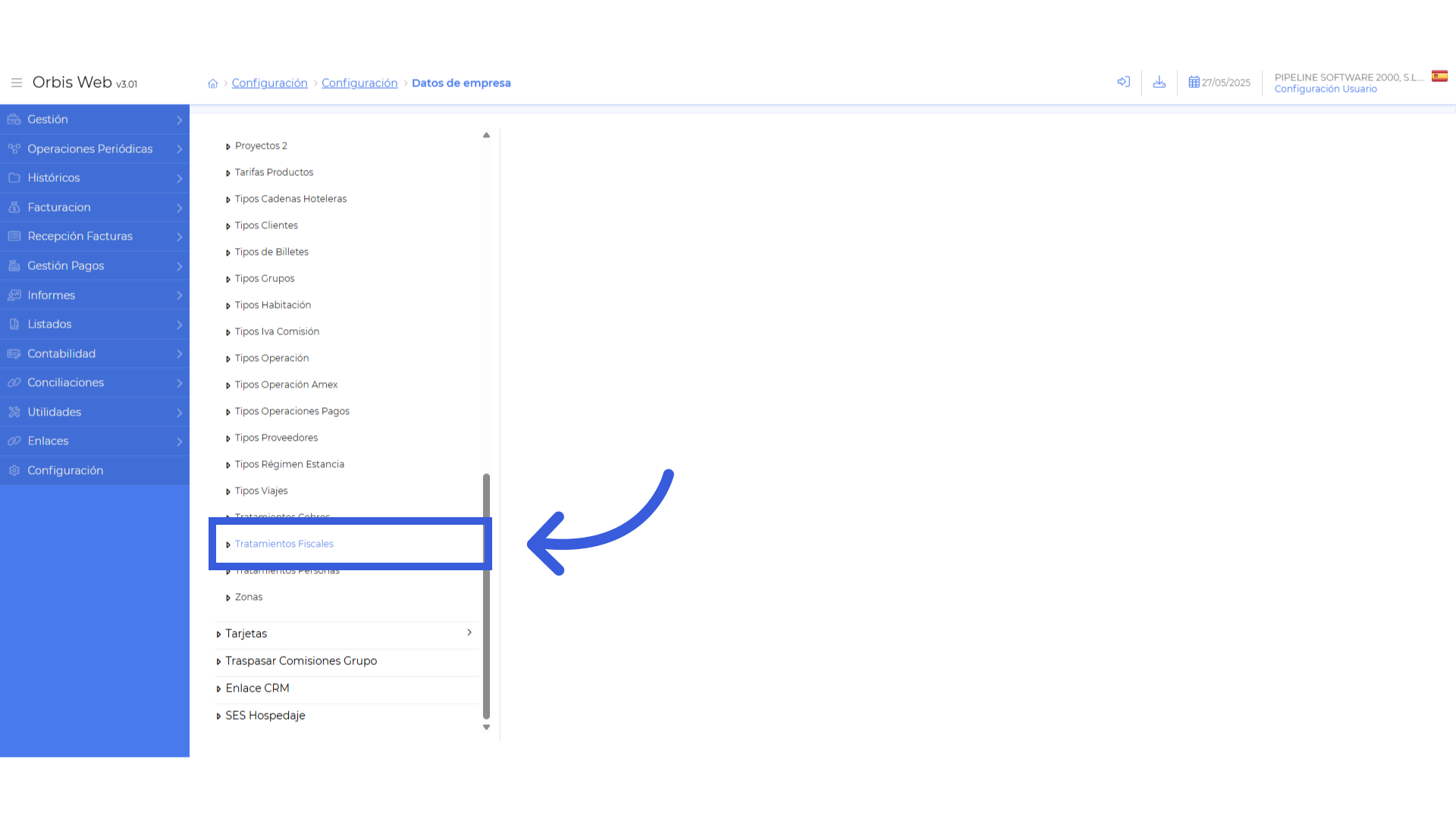
6. Agregar tratamiento fiscal
Por defecto, Orbis Web incluye tratamientos fiscales, pero si el cliente no se acopla a ninguno de los que tenemos, por ejemplo, un instituto o entidad pública, siempre podemos crear nuevos tratamientos fiscales con el icono del más.
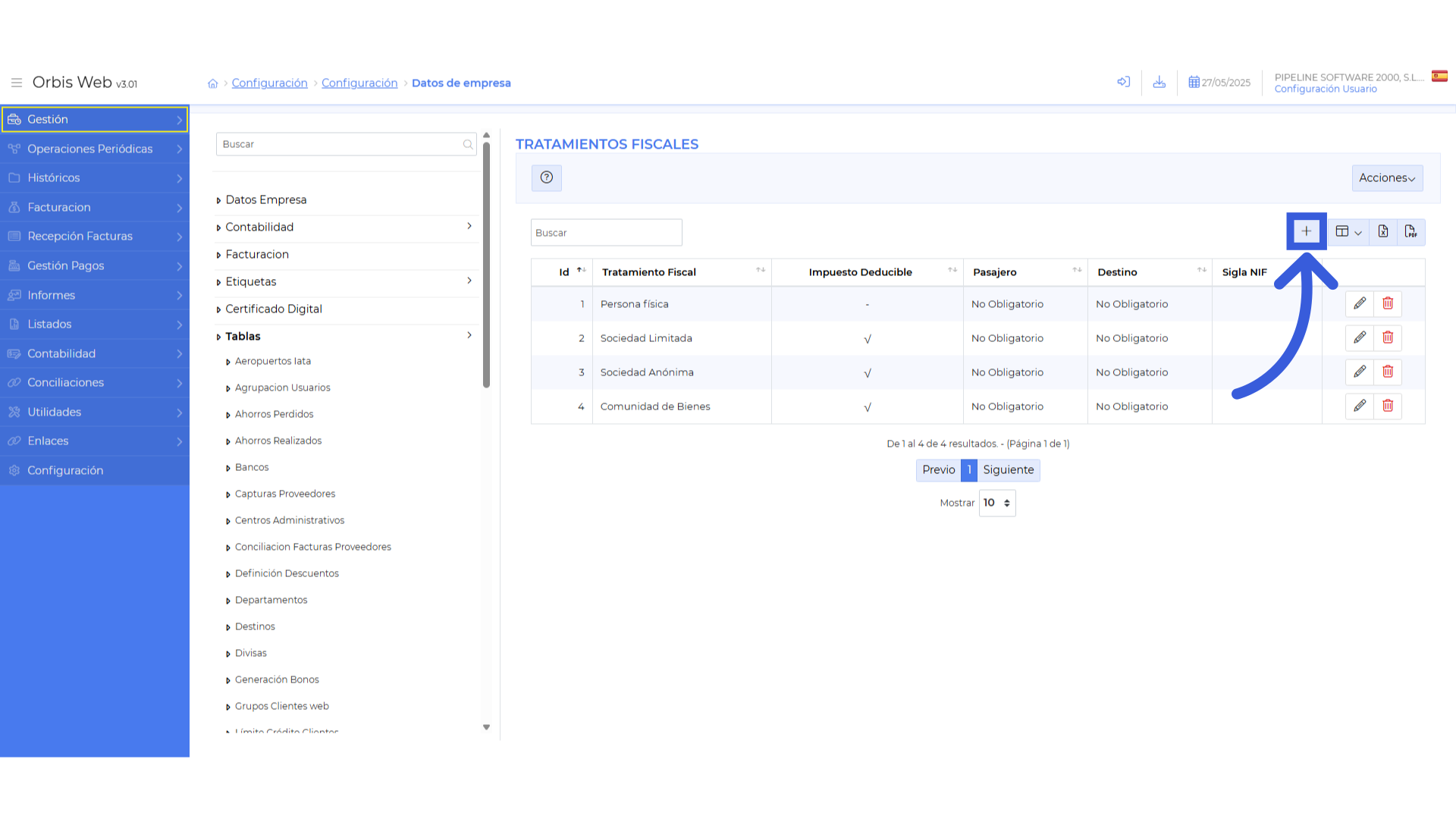
7. Dar de alta tratamiento fiscal
Se nos abrirá una ventana en la que podemos dar de alta. Es muy importante que marquemos la casilla “Impuesto Deducible”, ya que si no, dará error al subir a la plataforma de facturación electrónica.
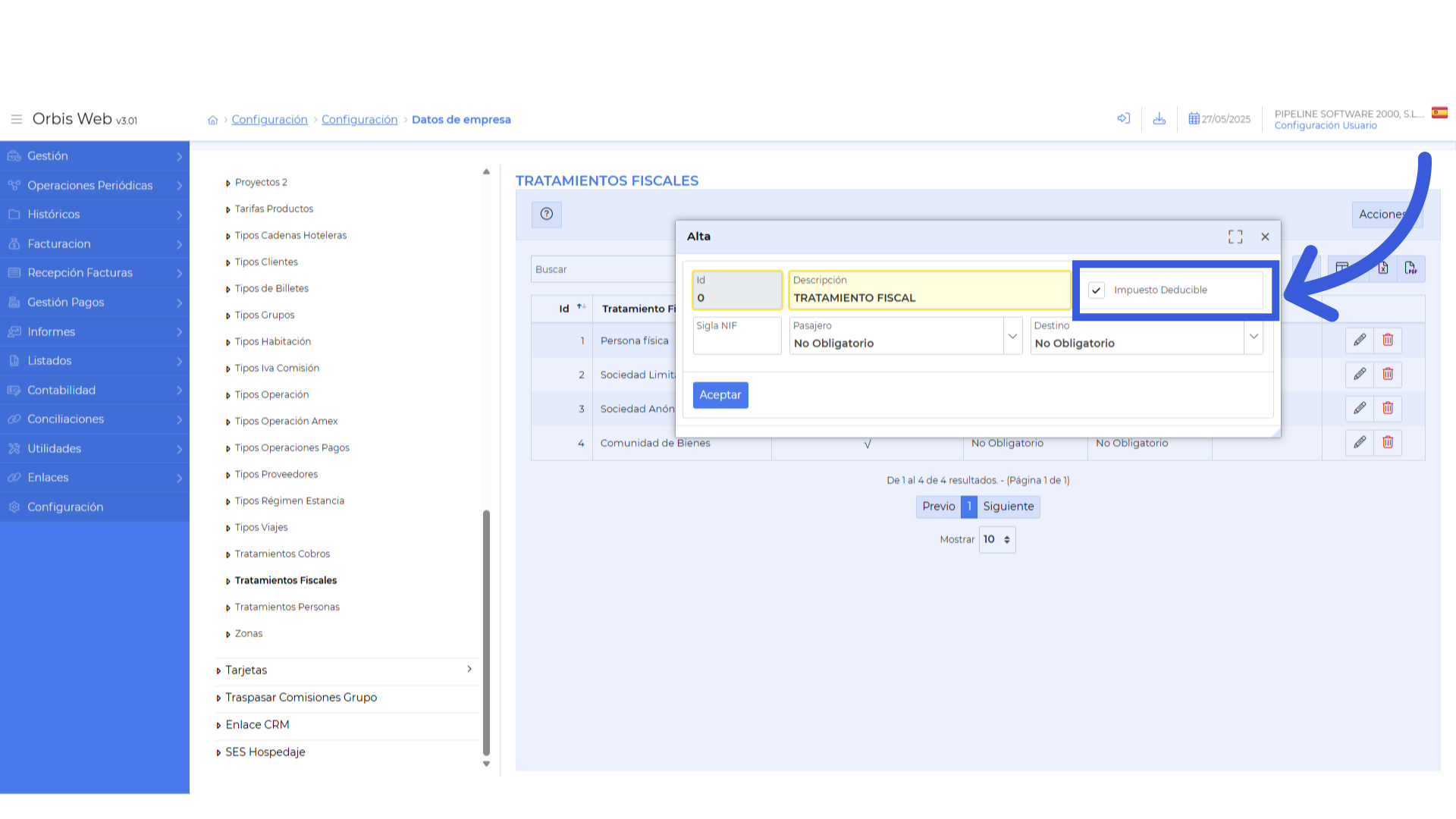
8. Añadir firma digital
Si queremos que, al generar la factura electrónica, el programa la firme automáticamente, debemos añadir el certificado digital. Para ello, nos movemos a la opción “Certificado Digital”. Le damos al icono del más, y el programa nos abrirá una ventana donde podemos buscar el fichero del certificado digital en nuestro equipo.
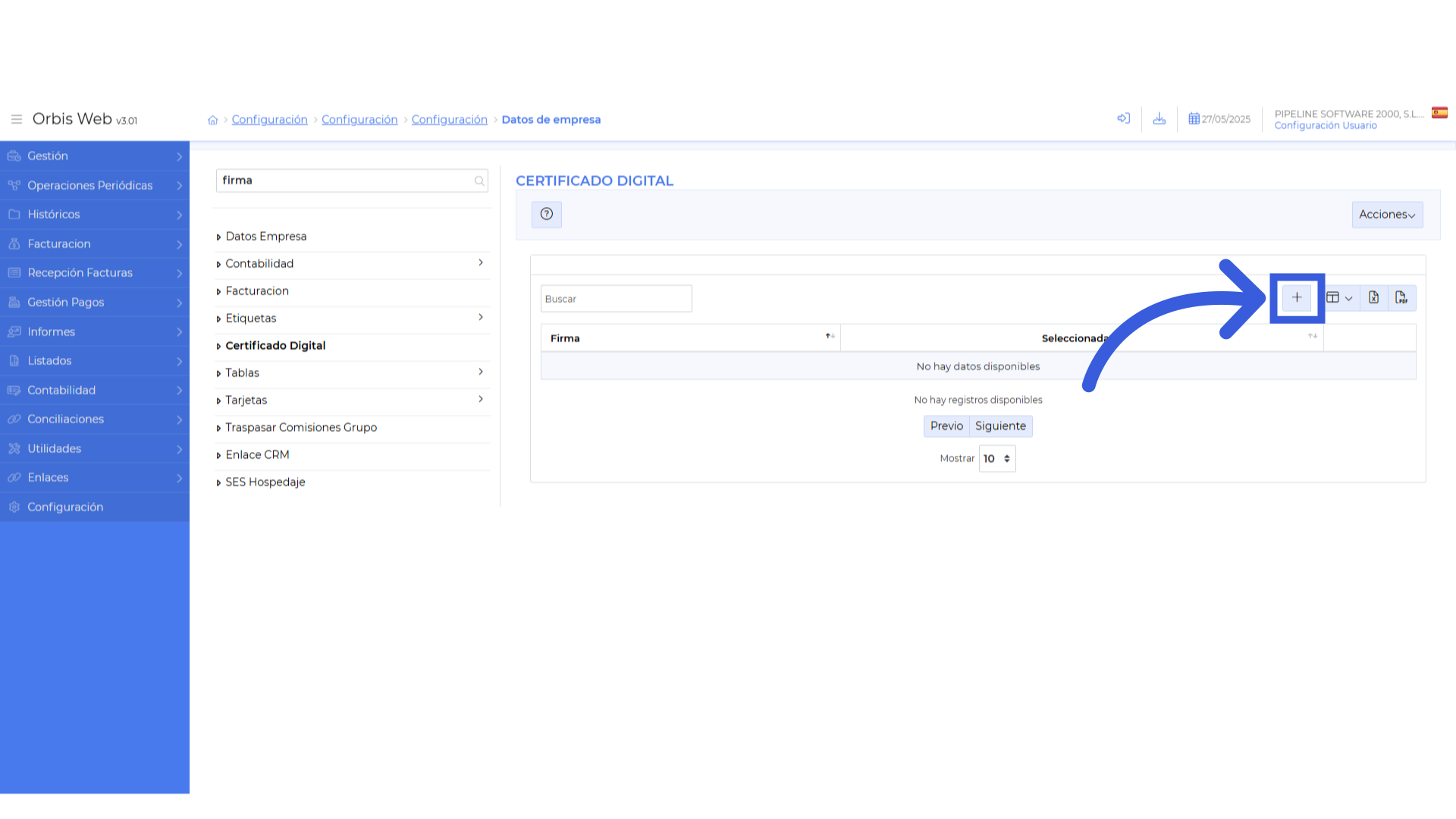
9. Acceso módulo clientes
Una vez hemos realizado la configuración inicial, vamos a pasar a configurar los datos necesarios en el cliente. Para ello, nos desplazamos al menú lateral izquierdo y desplegamos la opción de “gestión” y accedemos a la sección de clientes.
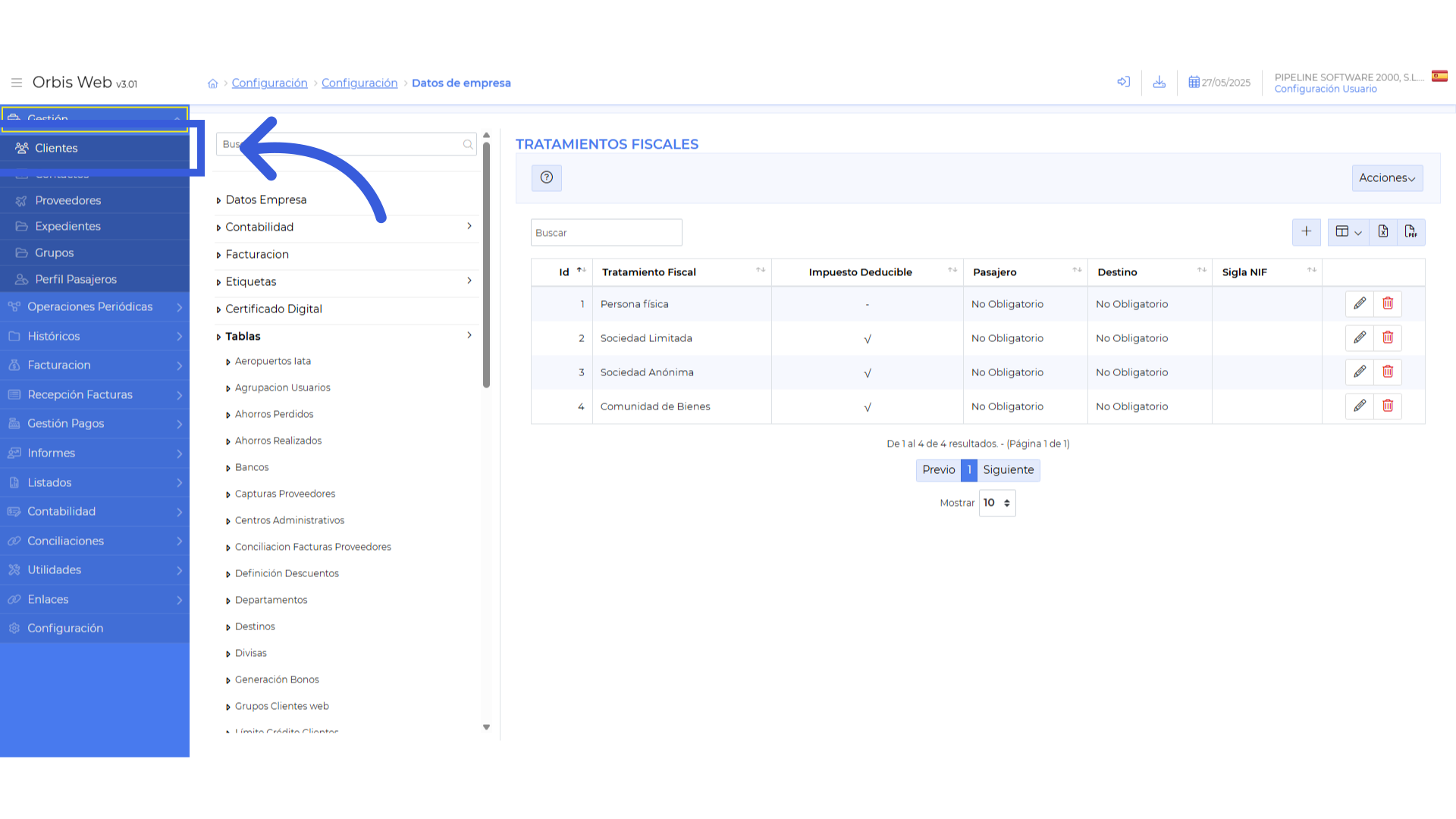
10. Configurar cliente
Si tenemos el cliente creado, accedemos a modificarlo con el icono del lápiz. En caso de no tenerlo, debemos darlo de alta manualmente con el icono del más.
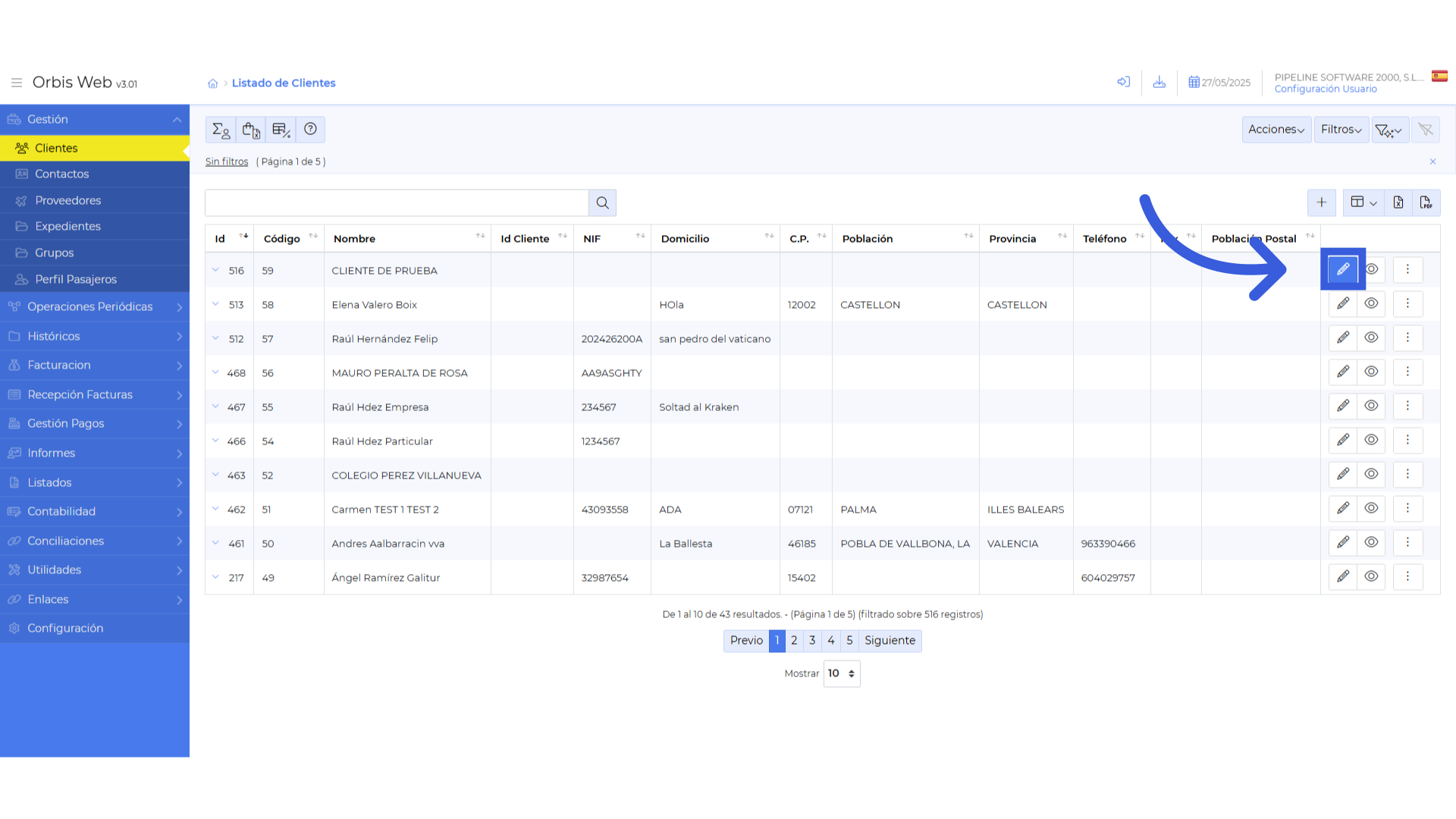
11. Asignar tratamiento fiscal
Dentro de la ficha del cliente, en la parte inferior, encontraremos la opción de asignar un tratamiento fiscal a el cliente.
Como hemos mencionado anteriormente, tiene que ser un tratamiento fiscal que tenga la opción de “desglosar impuestos”.
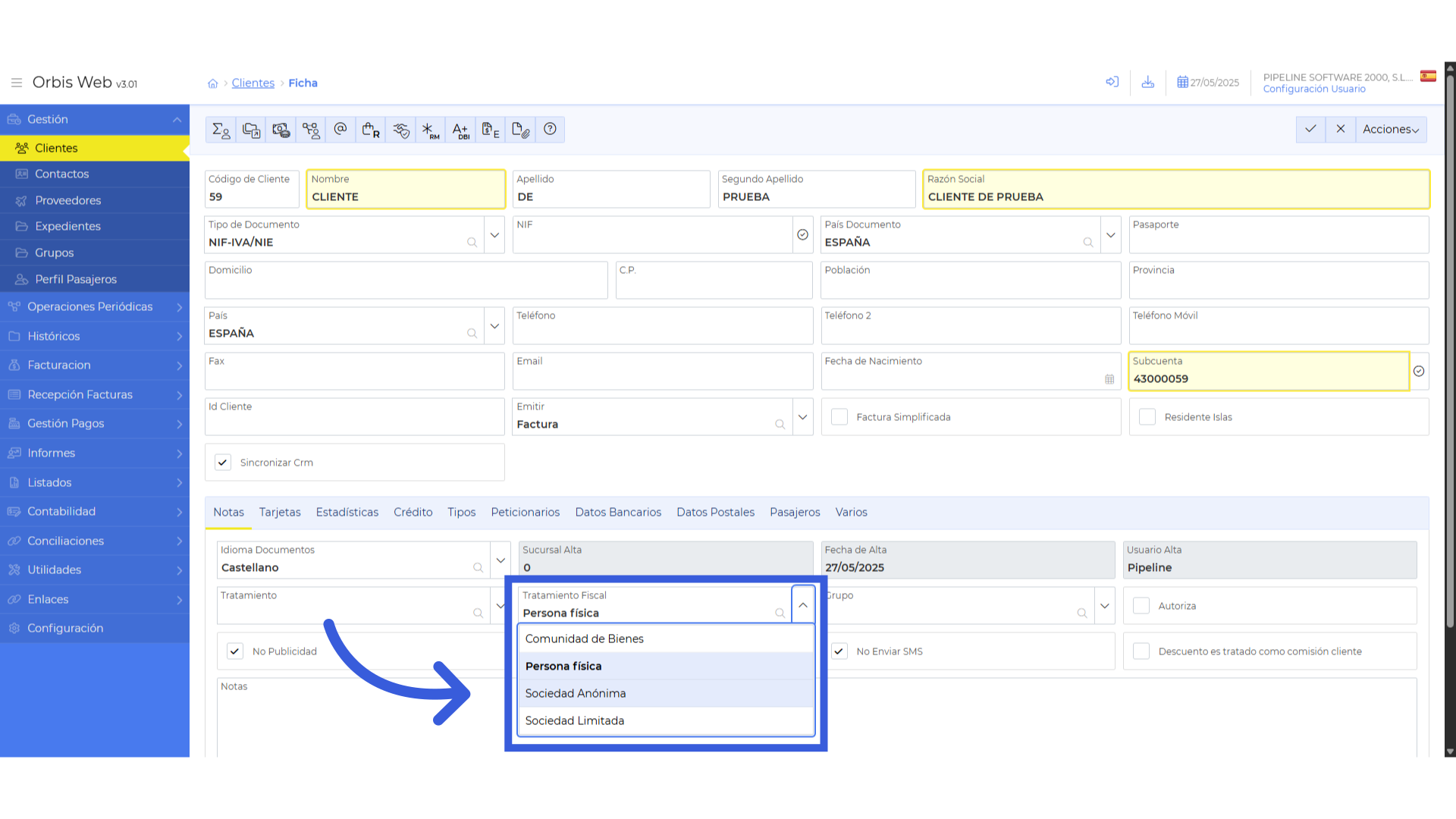
12. Configurar campos FACe
Una vez tengamos el tratamiento fiscal configurado, procederemos a configurar todos los campos del FACe. Para ello, hacemos clic en el icono marcado, que resembla una hoja con el símbolo del dólar y la letra E.

13. Configurar Centros
Al abrirse la ventana emergente, podremos configurar todos los campos necesarios para subir a la plataforma de facturación electrónica. Lo primero que configuraremos serán los centros.
Si es la primera vez que vamos a configurar dicho cliente, y no tenemos los centros configurados, hacemos clic en el icono del más.
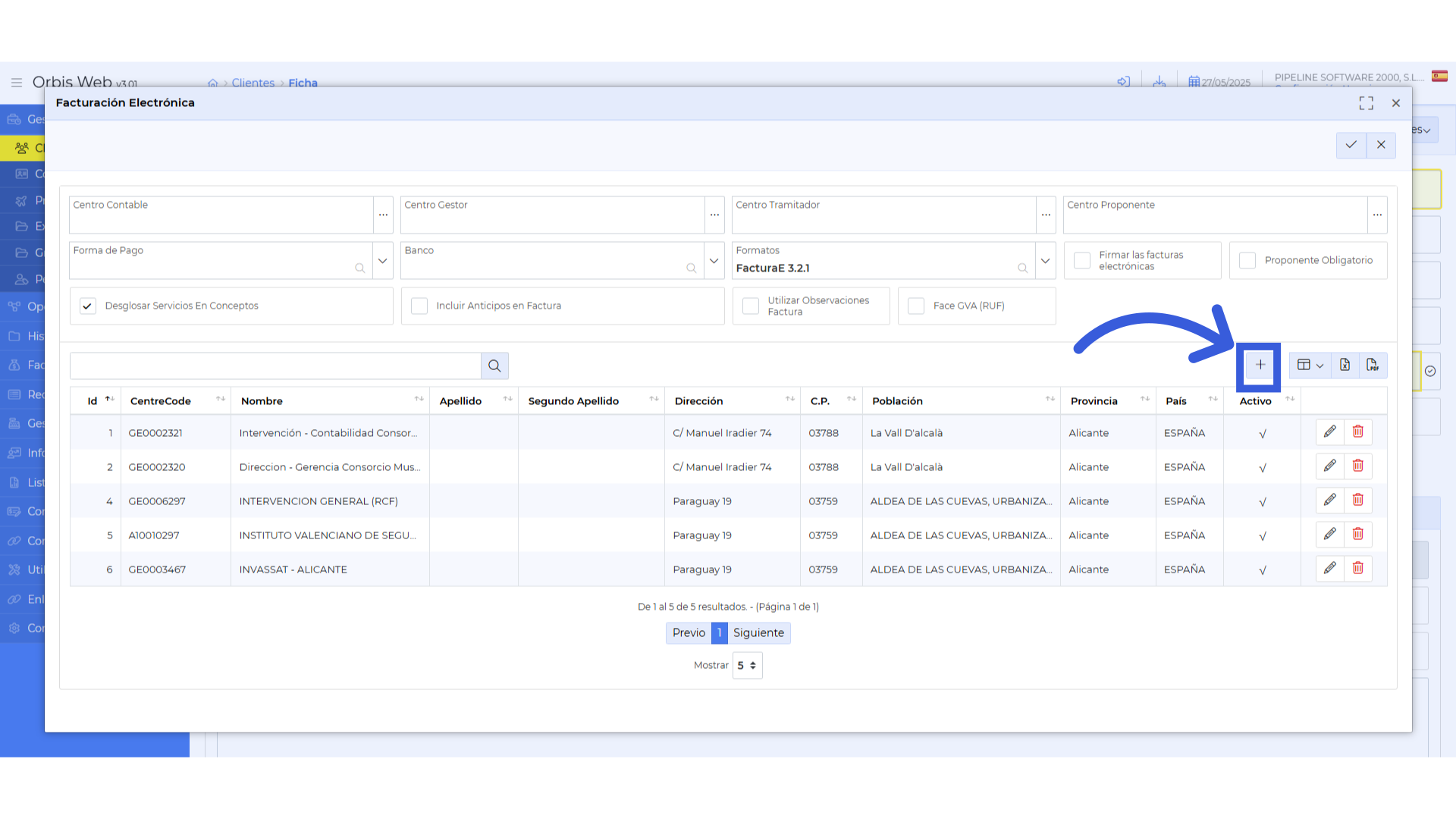
14. Alta centros
Esto nos abrirá una ventana, en la cual rellenaremos los Centros. Solo se puede crear un centro a la vez, pero todos se crean desde la misma ventana. En la mayoría de casos, mandan por correo los centros que hay que configurar para el cliente.
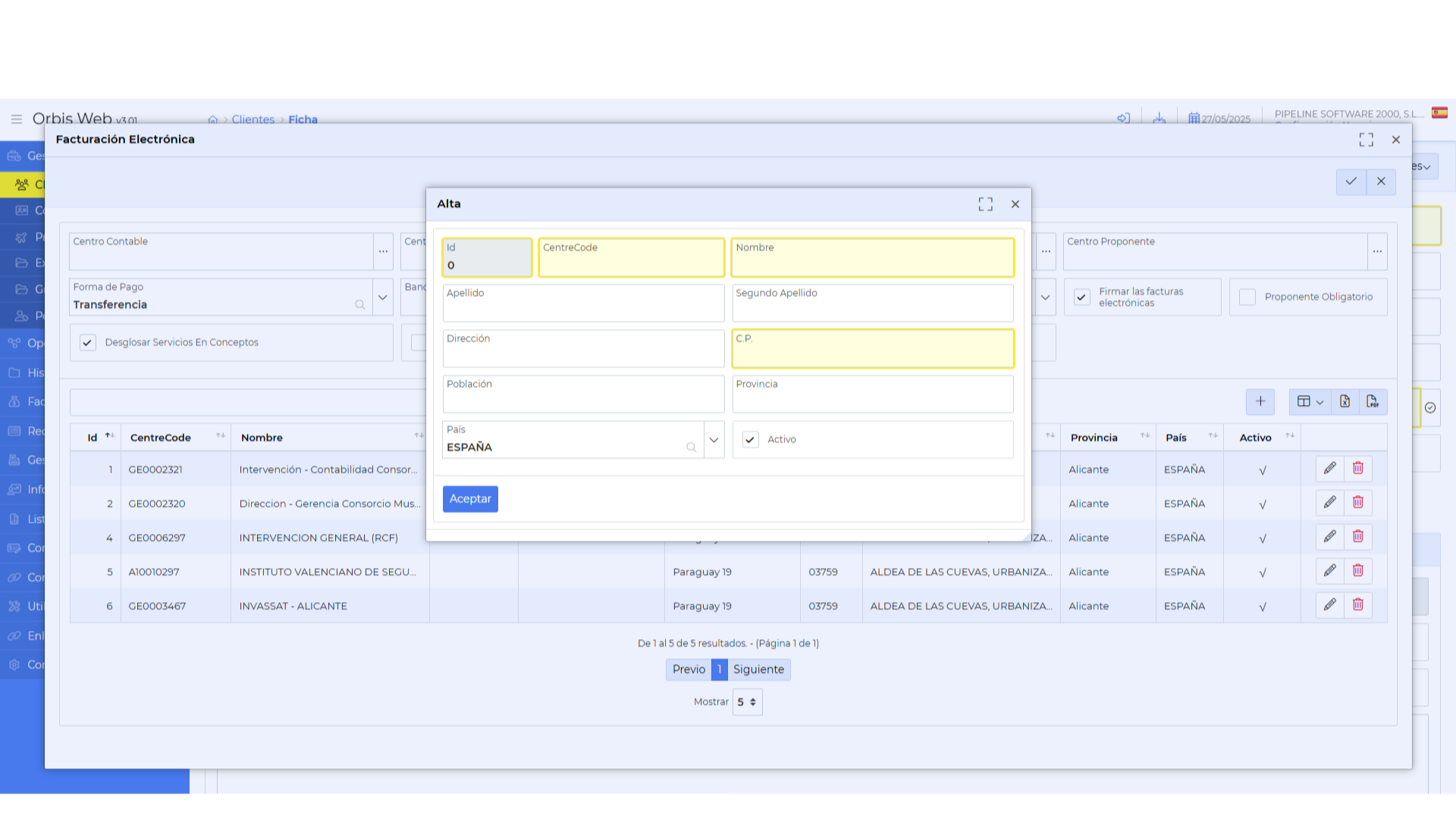
15. Clic “Centro Gestor”
Una vez tengamos todos los centros dados de alta, los configuramos en las casillas correspondientes. Para añadir un centro ya creado, solo tenemos que pulsar el botón los los tres puntos al lado de cada casilla de centro.
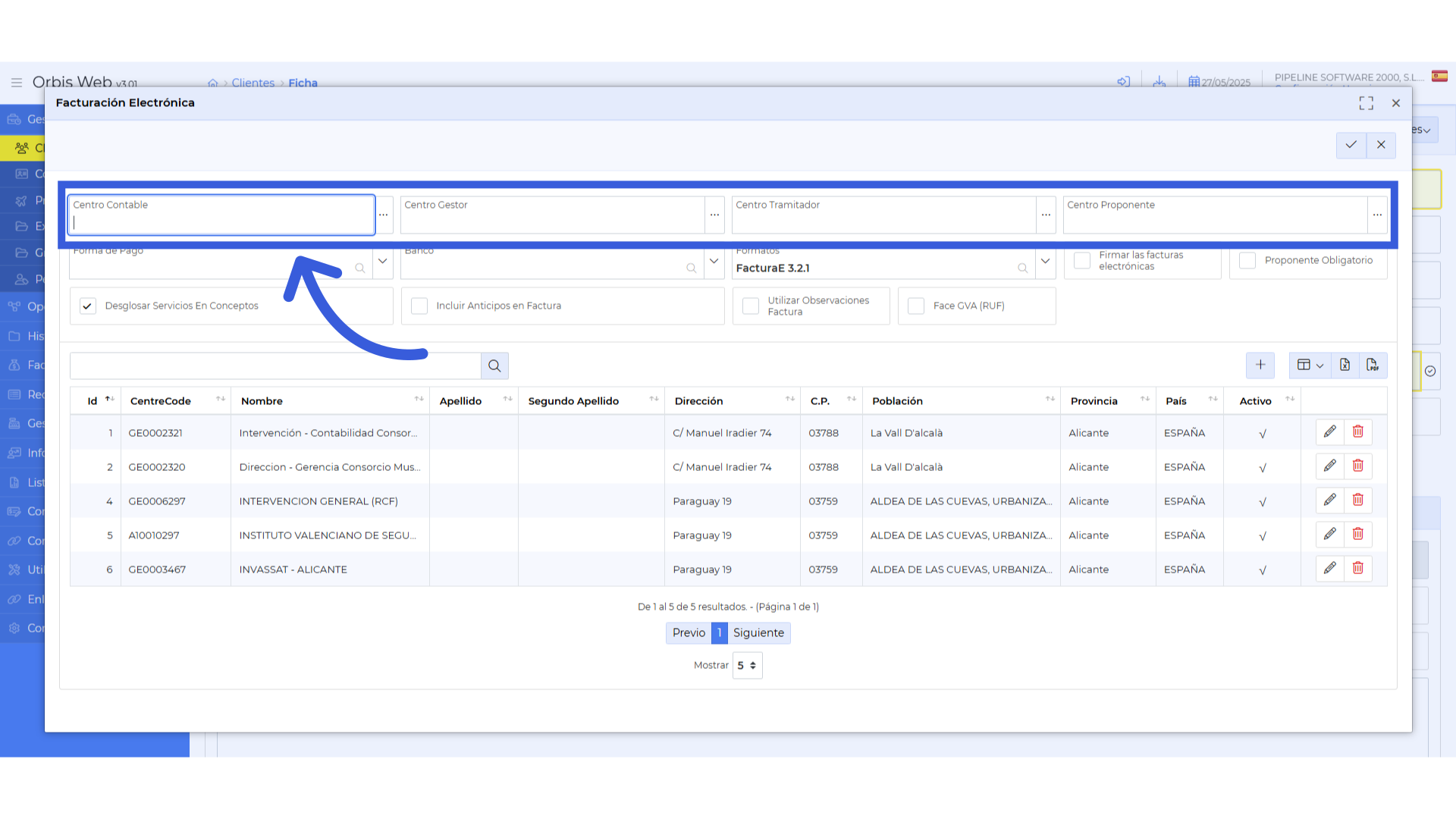
16. Elegir forma de pago
A continuación, elegiremos la forma de pago por la cual nos va a pagar el cliente. Abrimos el desplegable, y seleccionamos la forma de pago correcta.
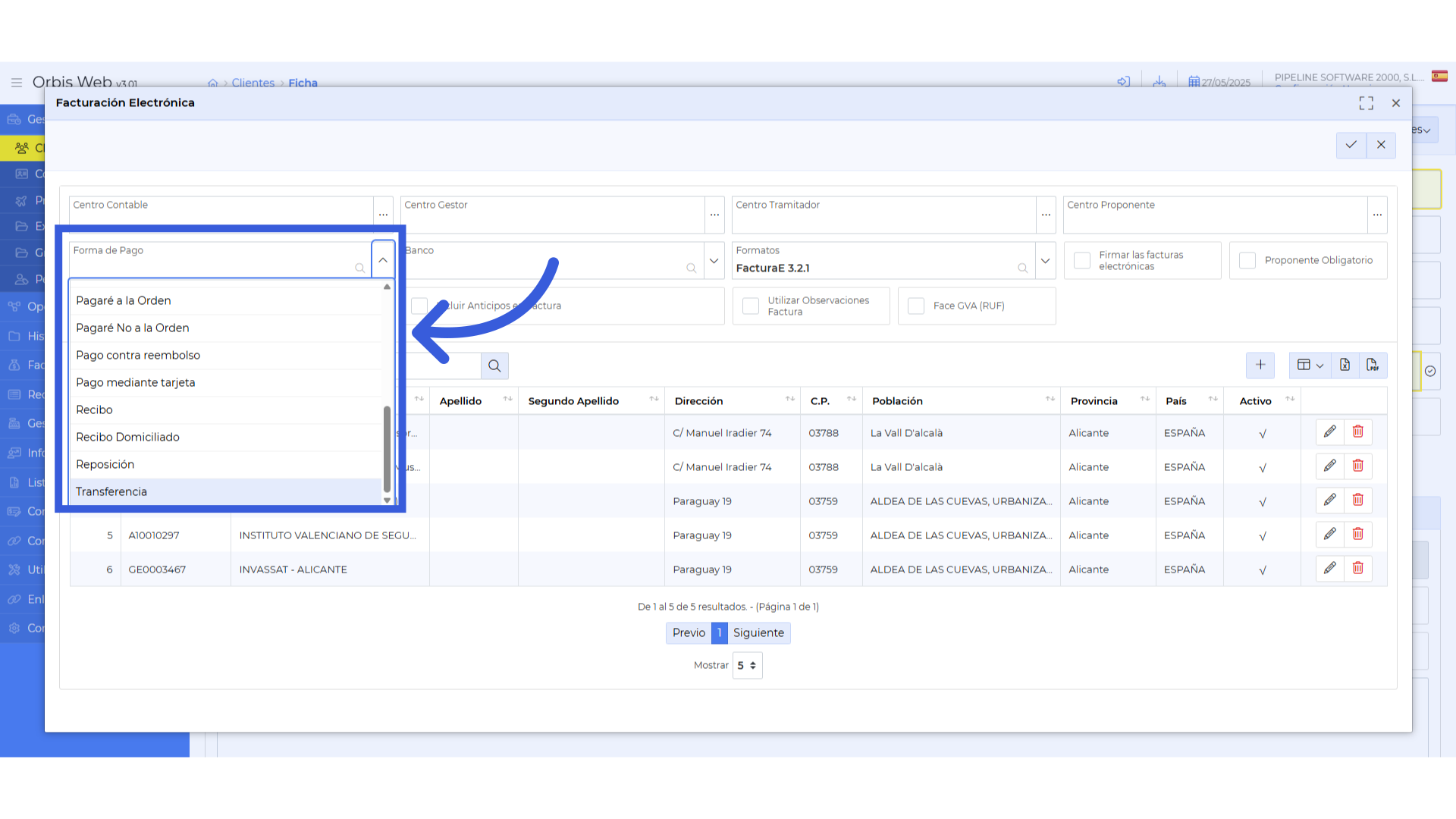
17. Elegir el banco
Lo siguiente que haremos será seleccionar el banco que utilizan para realizar los pagos. Como en la forma de pago, abrimos el desplegable, y seleccionamos el banco correcto.
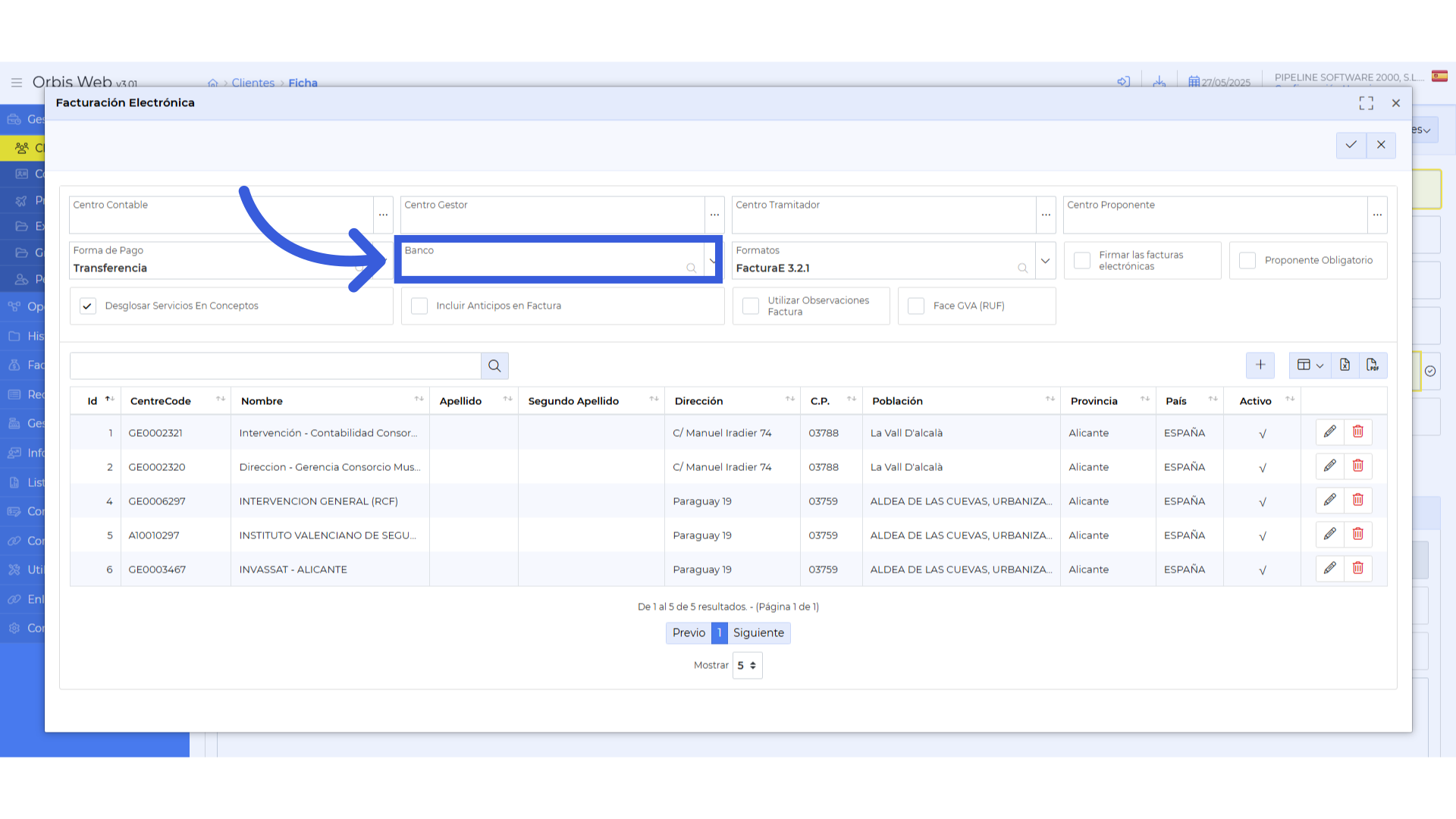
18. Firmar las facturas automáticamente
Si hemos configurado el certificado electrónico como se explica al principio del vídeo, podemos marcar esta casilla para que, al generar la factura electrónica, se firme automáticamente para poder subirla a la plataforma de manera inmediata.
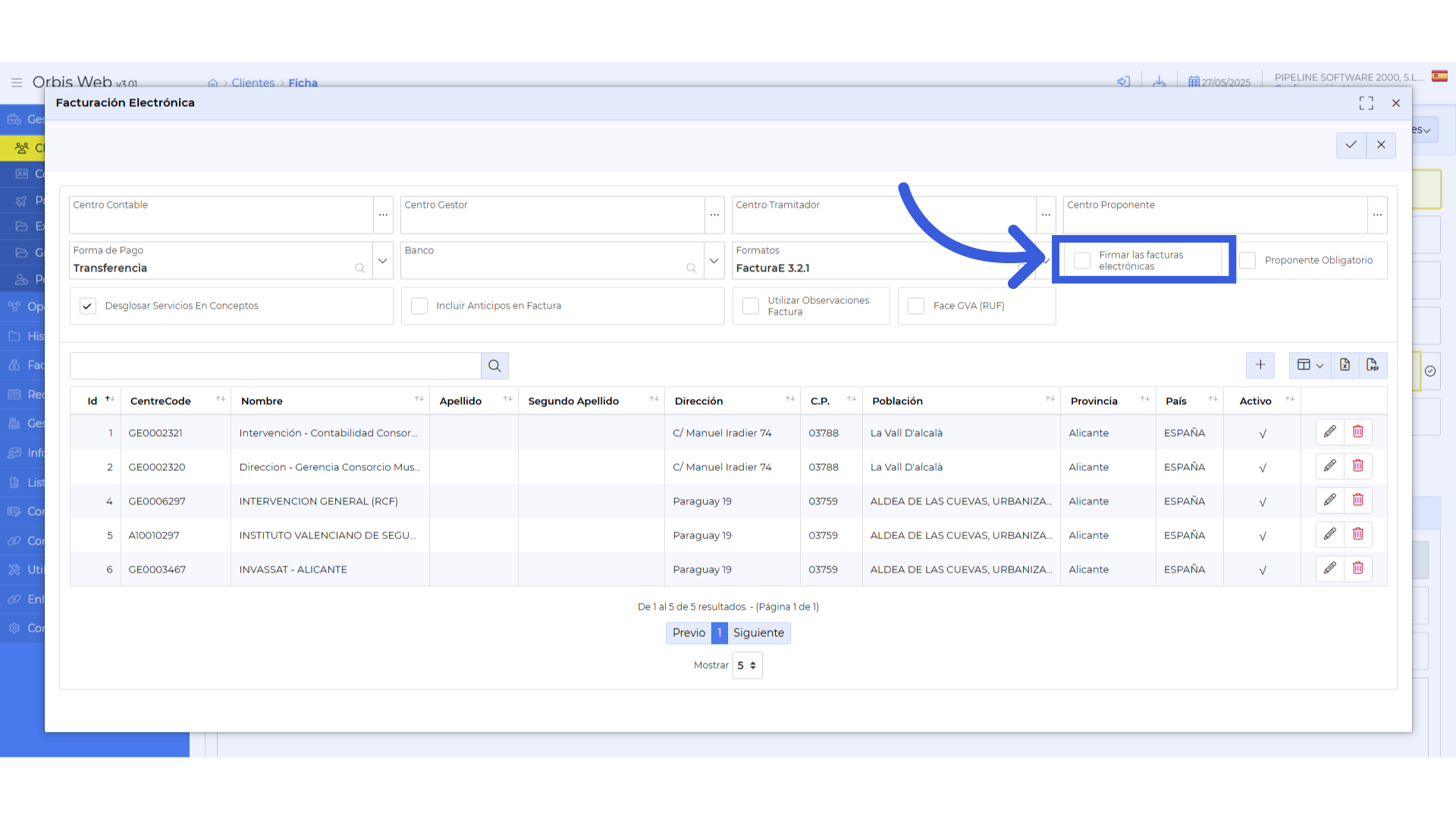
19. Guardar los datos
Una vez tenemos todos los datos configurados, procedemos a pulsar el check para guardar los datos.
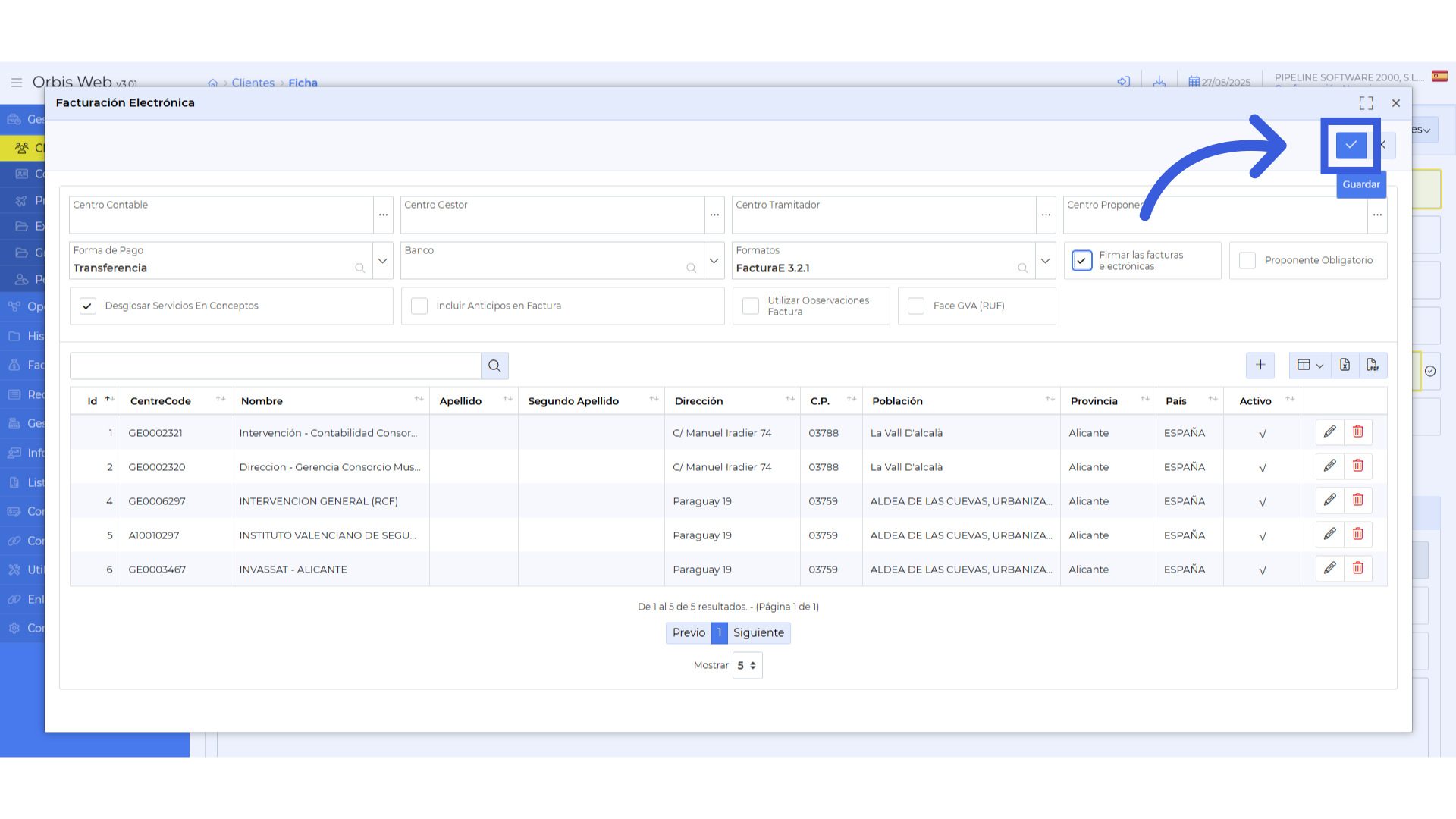
This guide covers essential actions in Orbis Web – Facturación Electrónica. From configuring settings to signing electronic invoices, learn how to efficiently navigate through the application’s key features.